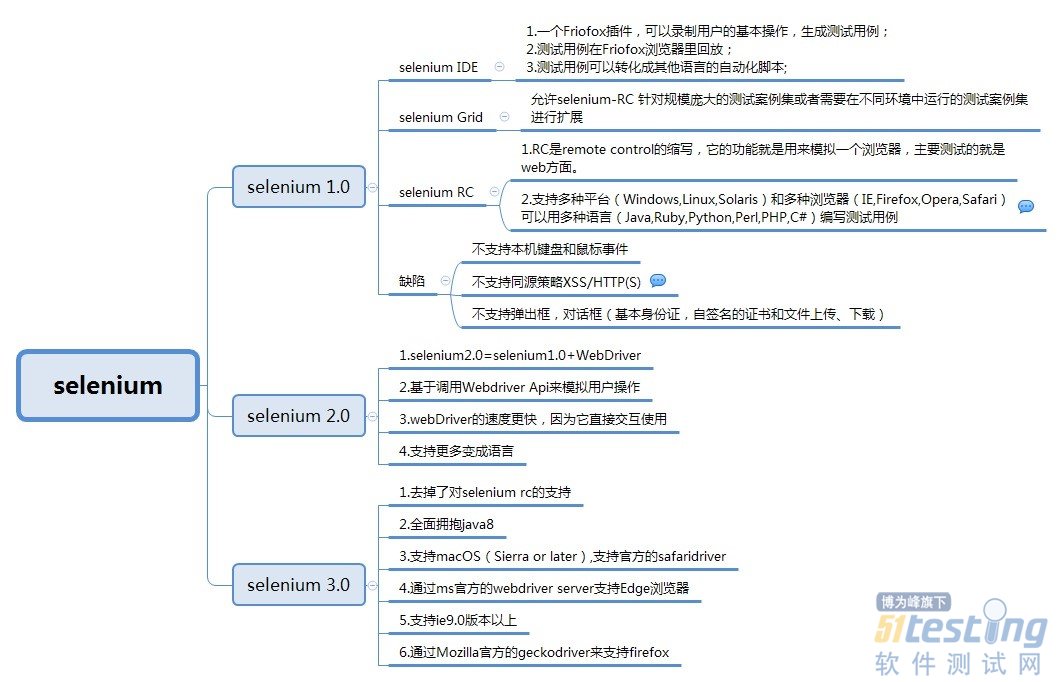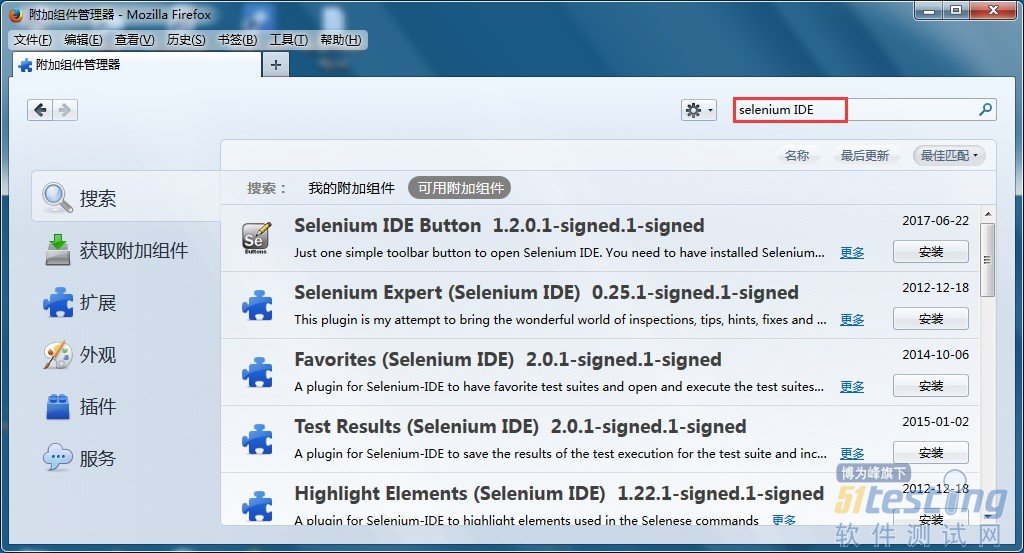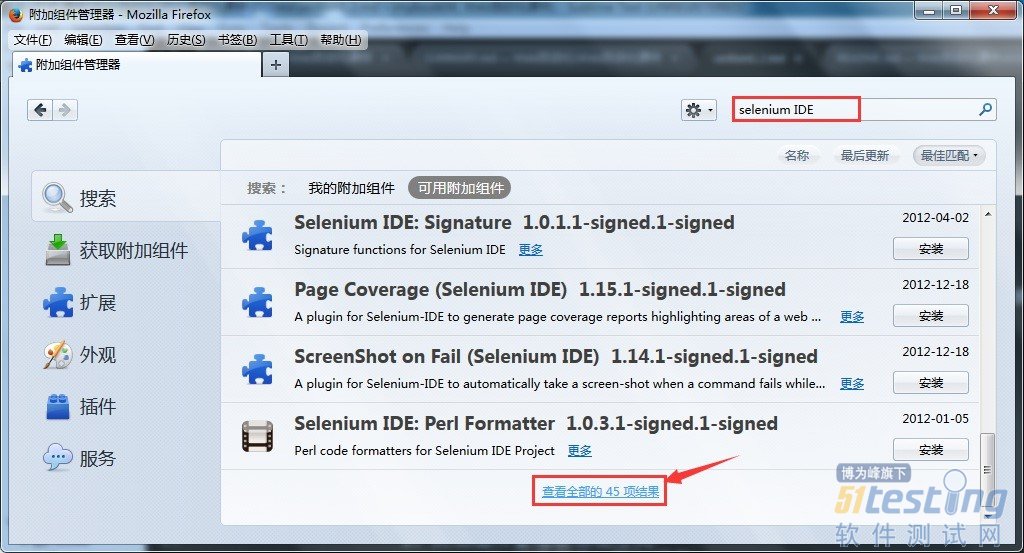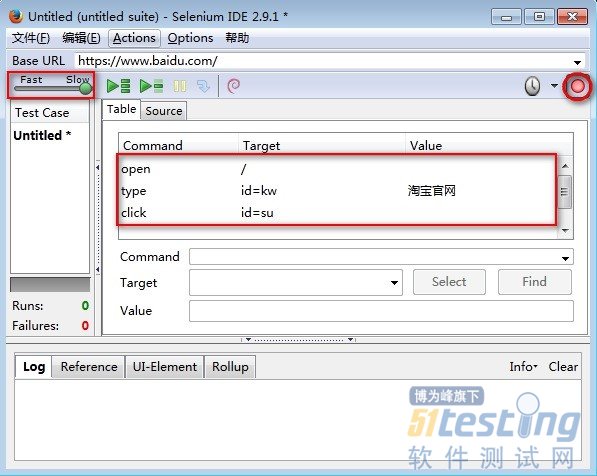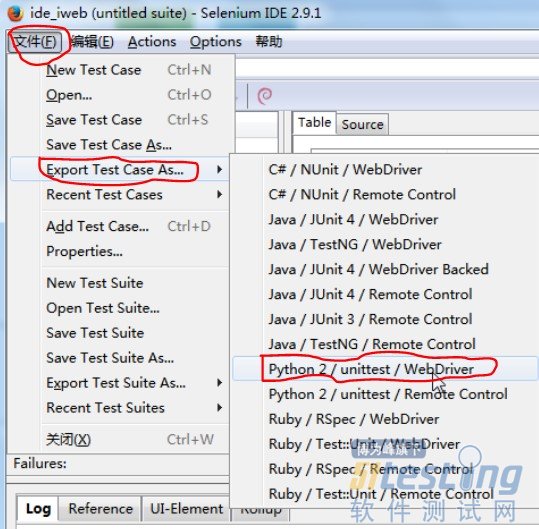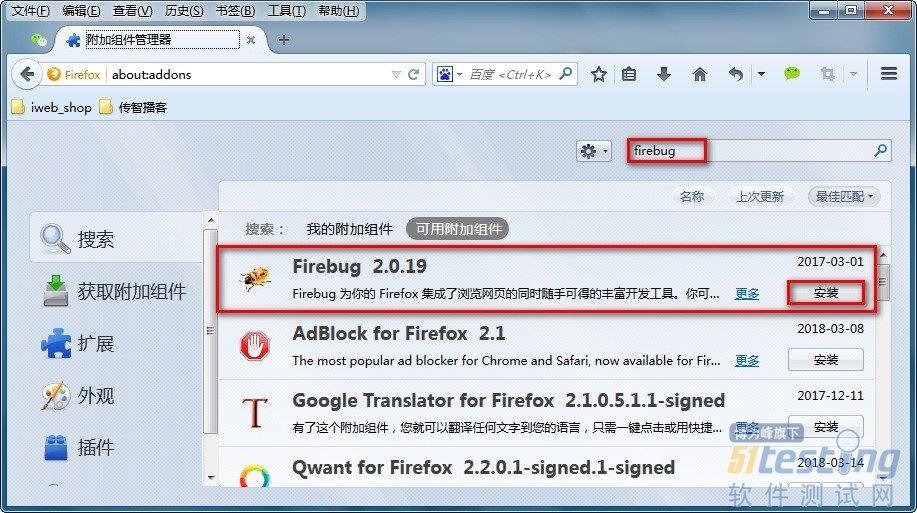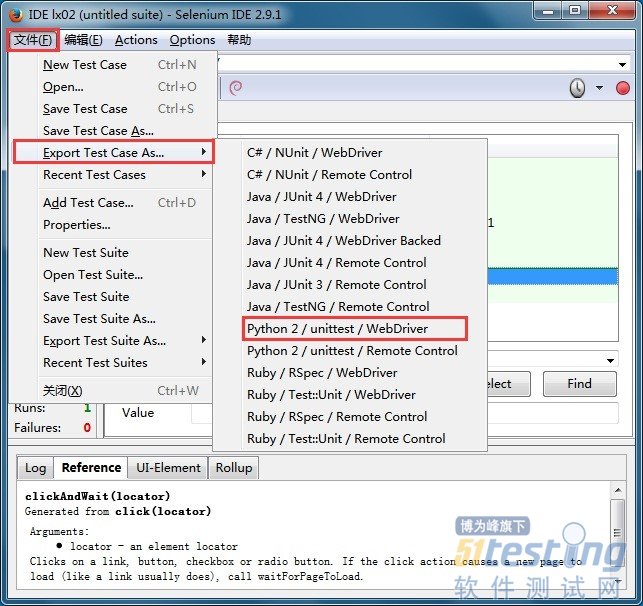什么是自动化测试?
概念:让程序代替人为去验证程序功能的过程
为什么要进行自动化测试?
1. 解决-回归测试
2. 解决-压力测试
3. 解决-兼容性测试
4. 提高测试效率,保证产品质量
回归测试:项目在发新版本之后对项目之前的功能进行验证;
压力测试:可以理解多用户同时去操作软件,统计软件服务器处理多用户请求的能力
兼容性测试:不同浏览器(IE、Firefox、Chrome)等等
自动化测试相关知识
·自动化测试在什么阶段开始?
功能测试完毕(手工测试)
手工测试:就是由人去一个一个输入用例,然后观察结果;
·自动化测试所属分类
1. 黑盒测试(功能测试)
2. 灰盒测试(接口测试)
提示:Web自动化测试属于黑盒测试(功能测试)
自动化测试优缺点
·优点:
1. 较少的时间内运行更多的测试用例;
2. 自动化脚本可重复运行;
3. 减少人为的错误;
4. 测试数据存储
·缺点:
1. 不能取代手工测试;
2. 手工测试比自动化测试发现的缺陷更多
3. 测试人员技能要求;
Web自动化入门
适合Web项目自动化测试?
1.需求变动不频繁
2.项目周期长
3.项目需要回归测试
如何进行Web自动化测试?
1. QTP(收费)
QTP是商业的功能测试工具,收费,支持web,桌面自动化测试。
2. Selenium(开源)【本阶段学习】
Selenium是开源的web自动测试工具,免费,主要做功能测试。
3. Jmeter(开源、Web、接口、性能)
Jmeter是由Apache公司使用Java平台开发的一款测试工具,支持(Web、接口测试、性能测试)
提示:Web测试在通信层(无UI界面)
5. Loadrunner(收费、Web、性能)
Loadrunner是商业性能测试工具,收费,功能强大,适合做复杂场景的性能测试
6. Robot framework
Robot Framework是一个基于Python可扩展地(关键字驱动)的测试自动化框架;
·主流工具-汇结:
Web自动化测试:selenium、robot framework
App端自动化测试:Appium、Monkeyrunner、UIautomation
PC客户端(win32)自动化测试:QTP
接口自动化测试:Jmeter、Postman、httpUnit、RESTClient
云测平台:Testin Testbird
性能测试:Jmeter、LoadRunner
什么是Selenium?
概念: Selenium是一个用于Web应用程序测试的工具;中文的意思(硒)
Selenium特点:
1. 开源软件:源代码开放可以根据需要来增加工具的某些功能
2. 跨平台:linux 、windows 、mac
3. 核心功能:就是可以在多个浏览器上进行自动化测试
4. 多语言:Java、Python、C#、JavaScript、Ruby等
6. 功能强大:能够实现类似商业工具的大部分功能,因为开源性,可实现定制化功能
Selenium家族了解:
重点:
1. Selenium1.0(SeleniumIDE)
2. Selenium2.0(Selenium1.0+WebDriver)
Selenium IDE安装与运行
·Selenium IDE 是什么?
Selenium IDE:是一个Firefox插件,用于记录和播放用户与浏览器的交互。 (录制Web操作脚本)
·Selenium IDE好处?
1. 使用Selenium IDE录制脚本,体验自动化脚本魅力
2. 使用Selenium IDE录制的脚本转换为代码语言
(在后期我们自己设计脚本时,如果不知道用什么方式定位元素,可使用此方法参考)
·安装方式
1. 官网安装
Version: 2.9.1.1
通过官网安装插件:https://addons.mozilla.org/en-GB/firefox/addon/selenium-ide/ve
rsions/
2. 附加组件管理器
1). 火狐浏览器 V24-V35
2). 附加组件管理器-->搜索selenium IDE
提示:
1. IDE前面有个空格
2. 附加组件管理器启动方式-
1) 工具菜单->附加组件
2) Ctrl+Shift+A
3. 离线安装
下载:https://github.com/SeleniumHQ/selenium-ide/releases
安装:下载好selenium_ide-2.9.1-fx.xpi直接拖入浏览器安装
在线安装 搜索selenium IDE示意图:
在线安装 点击查看全部XX项结果:
火狐浏览器 V35.0 选择 selenium IDE 2.9.1.1
Selenium IDE运行
1. Ctrl+Alt+S
2. 工具栏——>Selenium IDE
1. 文件:创建、打开和保存测试案例和测试案例集。编辑:复制、粘贴、删除、撤销和选择测试案例中的所
有命令。Options : 用于设置seleniunm IDE。
2. 用来填写被测网站的地址。
3. 速度控制:控制案例的运行速度。
4. 运行所有:运行一个测试案例集中的所有案例。
5. 运行:运行当前选定的测试案例。
6. 暂停/恢复:暂停和恢复测试案例执行。
7. 单步:可以运行一个案例中的一行命令。
8. 录制:点击之后,开始记录你对浏览器的操作。
9. 案例集列表。
10. 测试脚本;table标签:用表格形式展现命令及参数。source标签:用原始方式展现,默认是HTML语言格式,也可以用其他语言展示。
11. 查看脚本运行通过/失败的个数。
12. 当选中前命令对应参数。
13. 日志/参考/UI元素/Rollup
练习1
需求:使用Selenium IDE插件录制->打开百度搜索引擎,搜索框输入[淘宝官网],点击[百度一下]按钮
练习1 脚本
重点分析:
1. 录制:录制时红色录制按钮一定要打开->按下状态
2. 回放:由于网络延迟原因-建议选择最低
3. 浏览器:回放时浏览器要保持打开状态(否则点击回放,脚本无响应)
重点说明:
1. id=kw:为百度搜索文本框id属性和值
2. id=su: 为百度一下按钮id属性和值
·导出为python测试脚本
定位调试插件
如何快速查找一个元素标签的属性和值?
1. FireBug【重要】
FireBug插件是火狐浏览器一款插件,能够调试所有网站语言,同时也可以快速定位HTML页面中的元素;
作用:定位元素(获取元素定位和查看元素属性);
Firebug 插件安装
在线安装:
1). 火狐浏览器 V35
2). 附加组件管理器-->搜索FireBug
练习2:
实现天涯论坛自动登录个人账号
·练习2 测试数据:
1. 地址:http://bbs.tianya.cn/
2. user:testcn1001
3. pwd:test2XXX
·将练习2脚本 转换成Python语言
文件菜单->Export Test Cast As..->python2/unittest/WebDriver
Selenium IDE脚本编辑与操作
提示:
录制脚本时候是录制鼠标和键盘的所有在浏览器操作,那么脚本会出现多余的步骤,
有时候我们需要手动填写脚本或修改脚本,所有我们有必要对Selenium IDE脚本编辑与操作有所了解;
目的:手动修改或编写脚本(采用录制方式很容易记录出多余的操作)
·编辑一行命令
在Table标签下选中某一行命令,命令由command、Target、value三部分组成。
可以对这三部分内容那进行编辑。
·插入命令
在某一条命令上右击,选择“insert new command”命令,就可以插入一个空白,然后对空白行进程编辑
·插入注释
鼠标右击选择“insert new comment”命令插入注解空白行,本行内容不被执行,可以帮助我们更好的理解
脚本,插入的内容以紫色字体显示。
·移动命令
有时我们需要移动某行命令的顺序,我们只需要左击鼠标拖动到相应的位置即可。
·删除命令
选择单个或多个命令,然后点击鼠标右键选择“Delete”
·命令执行
选定要执行的命令点击单个执行按钮即可,注意:有一些命令必须依赖于前面命令的运行结果才能成功执行,否则会导致执行失败。
本文内容不用于商业目的,如涉及知识产权问题,请权利人联系51Testing小编(021-64471599-8017),我们将立即处理